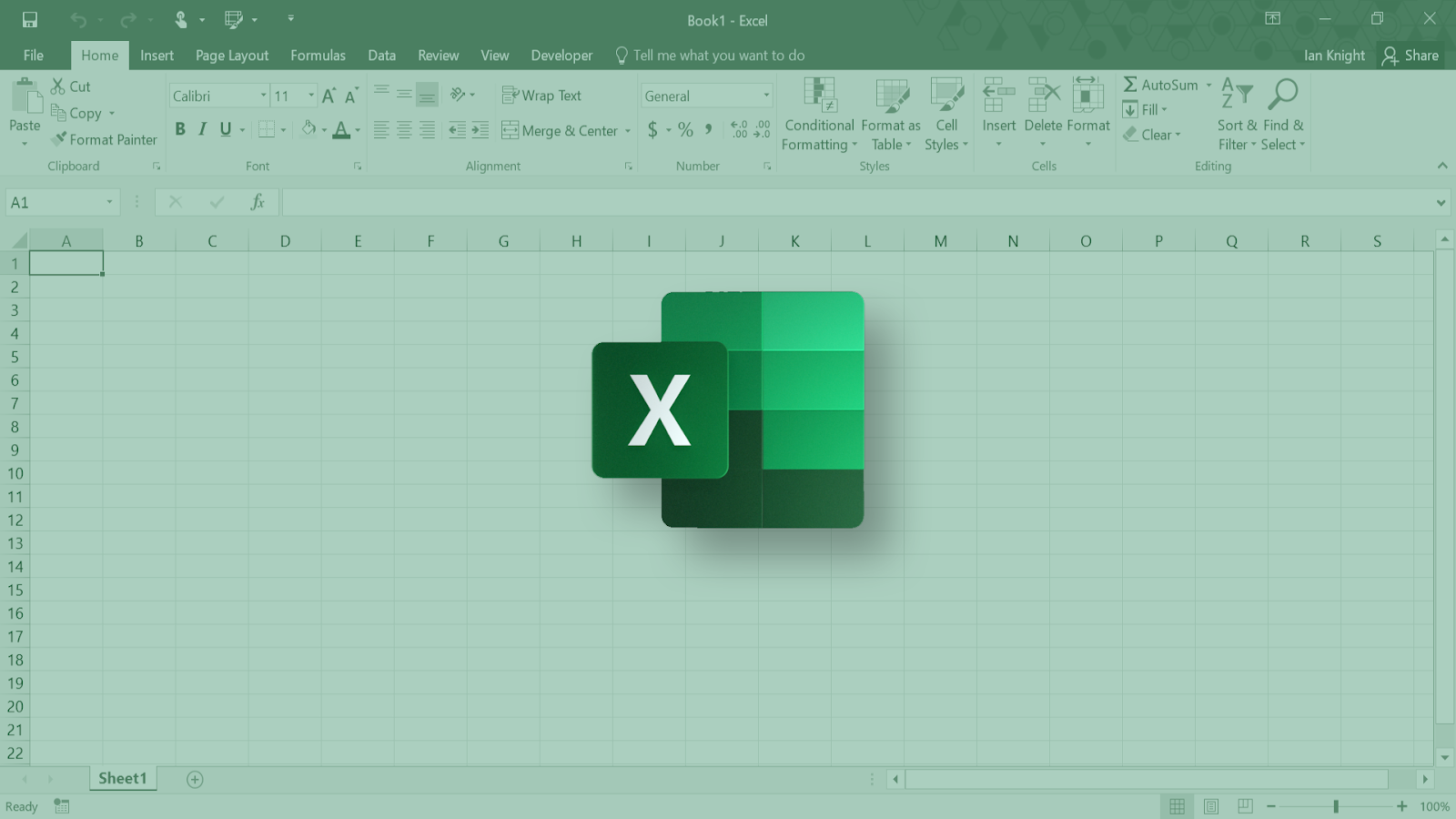Sua gramática pode fazer ou quebrar seus documentos. No entanto, nem todo mundo é uma enciclopédia ambulante de regras gramaticais e ortografia correta das palavras, e é por isso que o Microsoft Word é capaz de analisar seus documentos e perceber seus erros. Com certos recursos, você pode até mesmo fazer com que o aplicativo corrija automaticamente seus erros de ortografia conforme você digita.
Nosso artigo tem como objetivo ensinar como você pode tirar proveito de um dos recursos mais famosos do Word. Se você é um iniciante e quer saber como habilitar verificação ortográfica ou AutoCorreção, este guia passo a passo é a solução perfeita. Basta nos acompanhar e saber como você pode agilizar e aumentar a qualidade do seu trabalho ao mesmo tempo!
Coisas que você precisa
- Um dispositivo com Microsoft Word instalado e ativado.
Agora, vamos direto aos guias.
Verificar ortografia e gramática manualmente
- Inicie o Word e abra um documento já existente ou crie um novo na tela de boas-vindas.
- Na faixa de opções na parte superior da tela, selecione o Análise aba.

- No Prova seção, você pode ver um botão que diz Ortografia e gramática . Clique aqui para iniciar uma verificação manual.

- Se o Word for capaz de detectar qualquer problema de ortografia no idioma em que seu documento está definido, um novo painel será aberto no lado direito do aplicativo. Você pode ver o erro sublinhado com uma linha vermelha.

- Você verá palavras sugeridas com definições que permitem selecionar a grafia correta da palavra que estava tentando digitar. Para implementar qualquer uma dessas sugestões, basta clicar sobre elas.

- Você também tem a opção de fazer com que o Word ignore a palavra ou palavras presumivelmente com erros ortográficos pressionando Ignore uma vez ou Ignore tudo sob as sugestões. Você também pode Adicionar ao Dicionário , o que significa que a palavra em questão não será detectada como um erro ortográfico no futuro.

- Depois de lidar com a primeira palavra com erros ortográficos, você pode passar para a próxima se alguma outra tiver sido detectada.
Dica : Você pode usar um atalho para ativar a verificação ortográfica e gramatical manual no Word. Basta pressionar o F7 no teclado, e o aplicativo executará automaticamente uma verificação ortográfica e gramatical.
Como configurar o corretor ortográfico para mostrar erros durante o seu trabalho
- Inicie o Word e abra um documento já existente ou crie um novo na tela de boas-vindas.
- Na faixa de opções na parte superior da tela, selecione o Arquivo cardápio.

- Perto da parte inferior, você pode ver um botão que diz Opções . Clique nele e direcione sua atenção para o novo Opções de palavras janela que aparece.

- Clique em Prova no menu à esquerda.

- Para ativar a verificação ortográfica automática conforme você digita, coloque uma marca de seleção ao lado do Verifique a ortografia enquanto você digita caixa de seleção.

- Para ativar a verificação gramatical automática conforme você digita, coloque uma marca de seleção ao lado do Marque erros gramaticais enquanto você digita caixa de seleção.

- Depois de ativar a verificação ortográfica automática, sempre que o Word detectar uma palavra com erro ortográfico, ela será destacada com uma linha vermelha embaralhada abaixo dela. Você pode clicar com o botão direito do mouse na palavra e ver uma lista de palavras sugeridas para substituição e a opção de Ignorar ou Adicionar ao Dicionário .

- Depois de habilitar a verificação gramatical automática, sempre que o Word detecta um possível erro gramatical, duas linhas azuis aparecerão. Você pode obter ajuda para consertar o erro clicando com o botão direito nele. Você também pode escolher o Ignorar opção se você deseja mantê-lo em seu documento como está.

Esperamos que este artigo tenha ajudado você a aprender como verificar facilmente a ortografia e a gramática no Microsoft Word. Você conhece alguém que está começando com o Word e outros Produtos Microsoft Office ? Não se esqueça de compartilhar este artigo com eles! Seus amigos, colegas de classe, colegas ou funcionários podem obter ajuda para começar a usar o Word. Se você quiser saber mais sobre o Word ou outros aplicativos do pacote Microsoft Office, sinta-se à vontade para navegar em nossa seção de guias .